ይህ wikiHow ብቅ-ባዮች በኮምፒተርዎ ወይም በተንቀሳቃሽ መሣሪያዎ ላይ በድር አሳሾች ውስጥ እንዳይታዩ እንዴት መከላከል እንደሚችሉ ያስተምርዎታል። በ Chrome ፣ በሞዚላ ፋየርፎክስ ፣ በኢንተርኔት ኤክስፕሎረር ፣ በ Microsoft Edge እና በ Safari አሳሾች ውስጥ በቅንብሮች በኩል ብቅ-ባዮችን ማገድ ይችላሉ። ከዚያ ውጭ ፣ እና ሁሉንም ብቅ-ባይ ማስታወቂያዎችን ለማገድ በ Android መሣሪያዎ ወይም በ iPhone ላይ ለመጫን አንድ መተግበሪያ ማውረድ ይችላሉ። በአሳሽዎ ውስጥ ብቅ ባይ ማገጃን ካነቁ ፣ ግን በቂ አይመስለዎት ፣ በአሳሽዎ ላይ የማስታወቂያ ማገጃ ቅጥያን ይጫኑ። ሁሉም ብቅ-ባዮች አደገኛ አይደሉም ፣ እና ማገድ የማይችሏቸው እንዳሉ ያስታውሱ።
ደረጃ
ዘዴ 1 ከ 11 ፦ Chrome ን በዴስክቶፕ ኮምፒተር ላይ መጠቀም
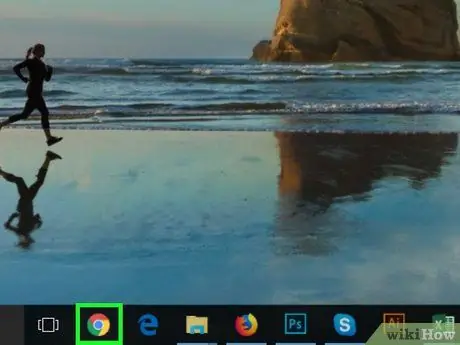
ደረጃ 1. Chrome ን ያሂዱ

አዶው ቢጫ ፣ አረንጓዴ ፣ ቀይ እና ሰማያዊ ኳስ ነው።
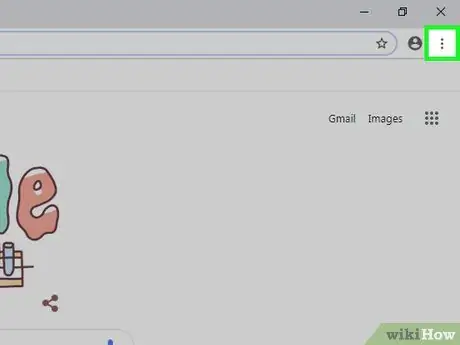
ደረጃ 2. በላይኛው ቀኝ ጥግ ላይ ጠቅ ያድርጉ።
ተቆልቋይ ምናሌ ይታያል።
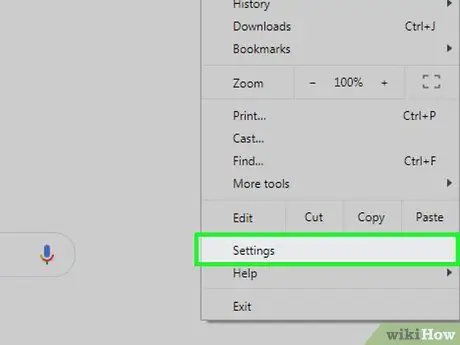
ደረጃ 3. ቅንብሮችን ጠቅ ያድርጉ።
ይህ አማራጭ በተቆልቋይ ምናሌ ታችኛው ክፍል ላይ ነው።
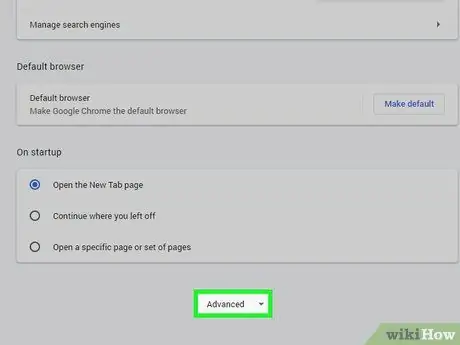
ደረጃ 4. ማያ ገጹን ወደ ታች ይሸብልሉ ፣ ከዚያ የላቀ የሚለውን ጠቅ ያድርጉ።
ይህ አማራጭ በገጹ ግርጌ ላይ ነው። ጠቅ በማድረግ የላቀ, የቅንብሮች ገጽ ይሰፋል እና ተጨማሪ አማራጮችን ያሳያል።
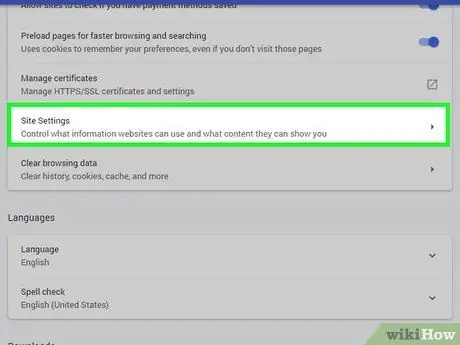
ደረጃ 5. ማያ ገጹን ወደ ታች ይሸብልሉ ፣ ከዚያ የይዘት ቅንብሮችን ጠቅ ያድርጉ…
ይህ አማራጭ በ “ግላዊነት እና ደህንነት” ስር ይገኛል።
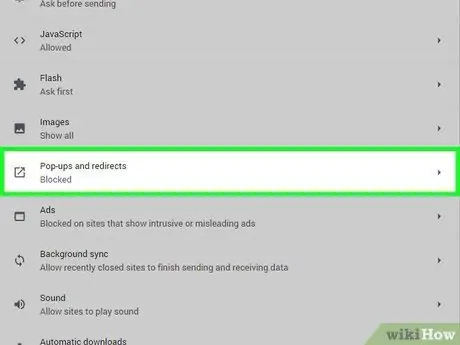
ደረጃ 6. ማያ ገጹን ወደ ታች ይሸብልሉ ፣ ከዚያ ብቅ -ባዮችን ጠቅ ያድርጉ።
አዝራሩ በምናሌው ታችኛው ክፍል ላይ ይገኛል።
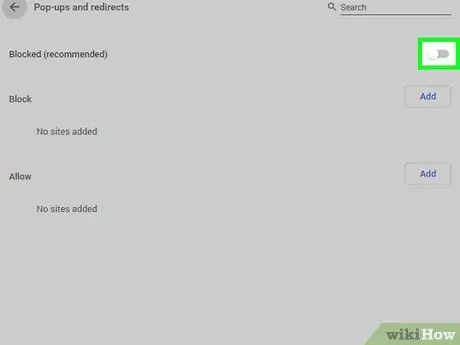
ደረጃ 7. ሰማያዊውን “የተፈቀደ” ቁልፍን ጠቅ ያድርጉ

በምናሌው አናት ላይ ያለው።
አዝራሩ ግራጫ ይሆናል

. ከአሁን በኋላ ፣ Google Chrome በድረ-ገጾች ላይ ሁሉንም ብቅ-ባይ ማስታወቂያዎችን ያግዳል።
- አዝራሩ ግራጫ ከሆነ በ Google Chrome ውስጥ ብቅ-ባይ የማገጃ ባህሪው ነቅቷል ማለት ነው።
- ጠቅ በማድረግ በተወሰኑ ጣቢያዎች ላይ ብቅ-ባዮችን ማገድ ይችላሉ አክል በምናሌው “ታግዷል” ክፍል ስር ያለው። በመቀጠል ይዘቱን ለማገድ የፈለጉትን የድር ጣቢያ ዩአርኤል ያስገቡ።
- በአንድ የተወሰነ ጣቢያ ላይ ብቅ-ባዮችን መፍቀድ ከፈለጉ ጠቅ ያድርጉ ፍቀድ እና ብቅ-ባዮችን ለማሳየት አሁንም የተፈቀደውን የድር ጣቢያውን ዩአርኤል ያስገቡ።
ዘዴ 2 ከ 11 ፦ Chrome ን በሞባይል ላይ መጠቀም
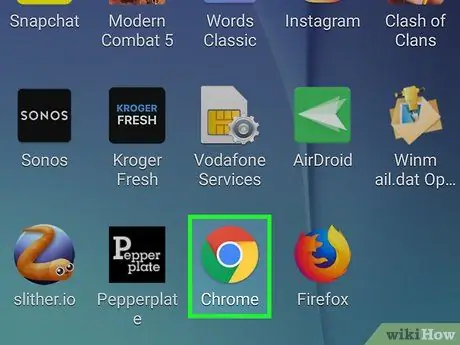
ደረጃ 1. Chrome ን ያሂዱ

ቢጫ ፣ አረንጓዴ ፣ ቀይ እና ሰማያዊ ኳስ ቅርፅ ያለው የ Chrome አዶን መታ ያድርጉ።
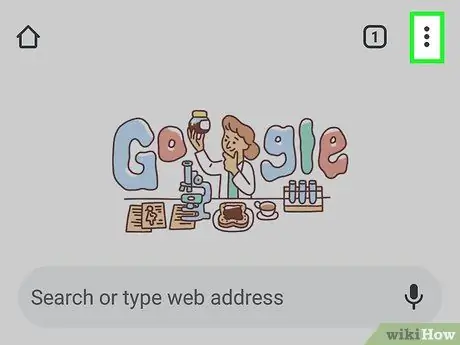
ደረጃ 2. በላይኛው ቀኝ ጥግ ላይ መታ ያድርጉ።
ተቆልቋይ ምናሌ ይታያል።
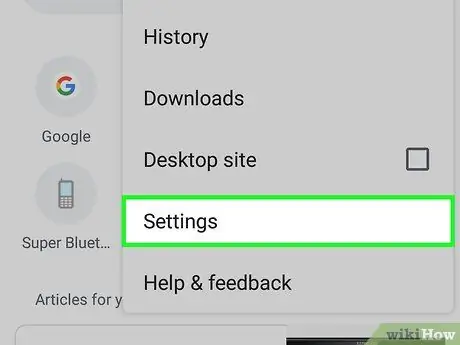
ደረጃ 3. በተቆልቋይ ምናሌ ታችኛው ክፍል ላይ የሚገኙትን ቅንብሮች መታ ያድርጉ።
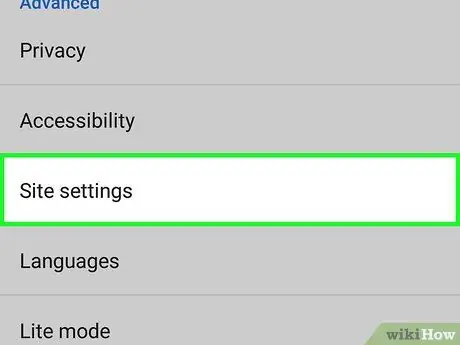
ደረጃ 4. በቅንብሮች ገጽ መሃል ላይ በሚገኙት የይዘት ቅንብሮች ላይ መታ ያድርጉ።
መታ ያድርጉ የጣቢያ ቅንብሮች Android ን የሚጠቀሙ ከሆነ።
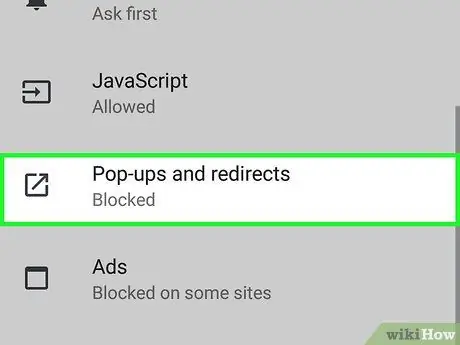
ደረጃ 5. በማያ ገጹ አናት ላይ የሚገኙትን ብቅ-ባዮችን አግድ ላይ መታ ያድርጉ።
Android ን እየተጠቀሙ ከሆነ መታ ያድርጉ ብቅ-ባዮች በማያ ገጹ ታችኛው ክፍል ላይ ይገኛል።
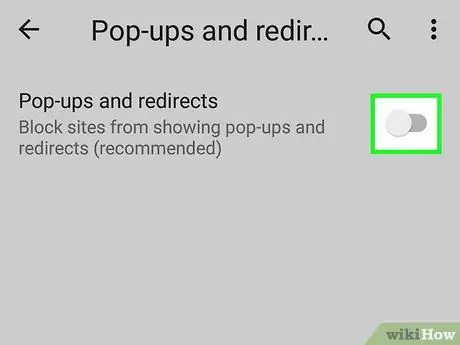
ደረጃ 6. በማያ ገጹ አናት ላይ ባለው ነጭ “ብቅ-ባዮችን አግድ” ቁልፍ ላይ መታ ያድርጉ።
አዝራሩ ሰማያዊ ይሆናል ፣ ይህም Chrome ብቅ-ባዮችን እንደሚያግድ ያሳያል።
-
በ Android ላይ ባለቀለም “ብቅ-ባይ” ቁልፍን መታ ያድርጉ

Android7switchon . አዝራሩ ግራጫ ከሆነ ብቅ ባይ የማገጃ ባህሪው ገባሪ ነው ማለት ነው።
ዘዴ 3 ከ 11: ፋየርፎክስን በዴስክቶፕ ኮምፒተር ላይ መጠቀም
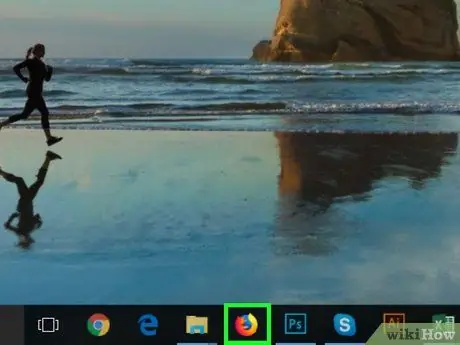
ደረጃ 1. ፋየርፎክስን ያስጀምሩ።
አዶው በሰማያዊ ሉል ዙሪያ የታጠቀ ብርቱካናማ ቀበሮ ነው።
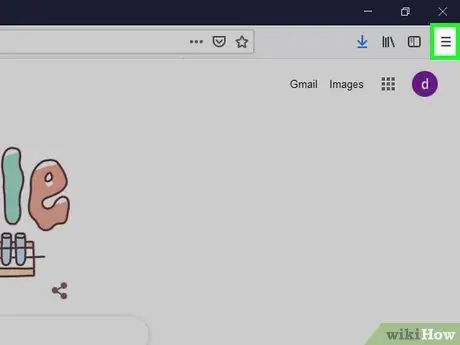
ደረጃ 2. በላይኛው ቀኝ ጥግ ላይ ጠቅ ያድርጉ።
ይህ ምናሌን ያመጣል።
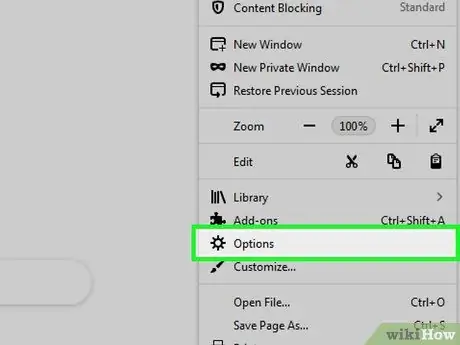
ደረጃ 3. በምናሌው መሃል ላይ አማራጮችን ጠቅ ያድርጉ።
በማክ ኮምፒተር ላይ ፣ ጠቅ ያድርጉ ምርጫዎች.
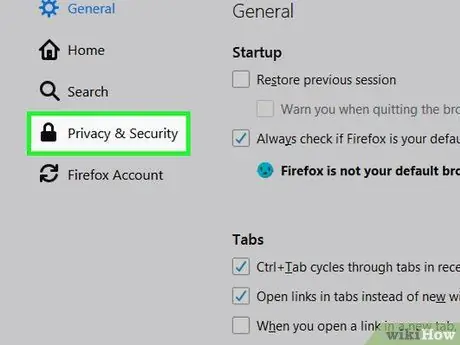
ደረጃ 4. የግላዊነት እና ደህንነት ትሩን ጠቅ ያድርጉ።
ይህ አማራጭ በመስኮቱ በግራ በኩል ነው።
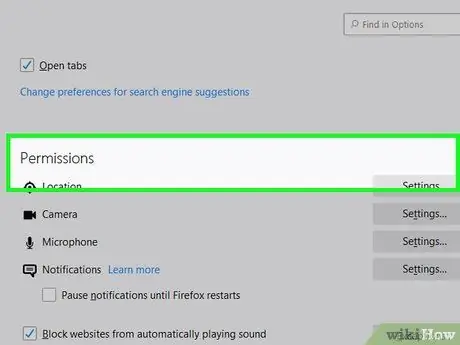
ደረጃ 5. ማያ ገጹን ወደ “ፈቃዶች” ክፍል ያሸብልሉ።
ይህ ክፍል በገጹ ግርጌ ላይ ነው።
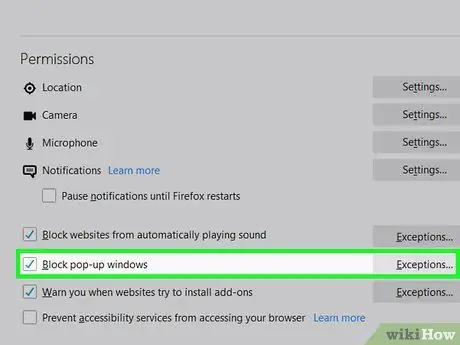
ደረጃ 6. በ “ፈቃዶች” ታችኛው ክፍል ላይ የሚገኘውን “ብቅ-ባይ መስኮቶችን አግድ” አመልካች ሳጥኑን ጠቅ ያድርጉ።
- ሳጥኑ ምልክት ከተደረገበት ፣ ይህ ማለት የፋየርፎክስ አሳሽ ብቅ-ባዮችን አግዷል ማለት ነው።
- ጠቅ በማድረግ ለዚህ ደንብ ልዩነትን ያክሉ የማይካተቱ… ከአመልካች ሳጥኑ በስተቀኝ ያለው። በመቀጠል ተፈላጊውን የጣቢያ አድራሻ ያስገቡ እና ጠቅ ያድርጉ ፍቀድ.
ዘዴ 4 ከ 11: ፋየርፎክስን በ iPhone ላይ መጠቀም
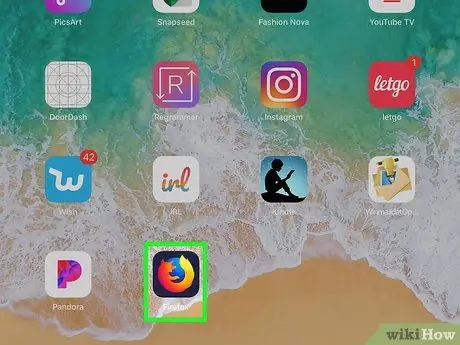
ደረጃ 1. ፋየርፎክስን ያስጀምሩ።
አዶው በሰማያዊ ሉል ዙሪያ የታጠቀ ብርቱካናማ ቀበሮ ነው።
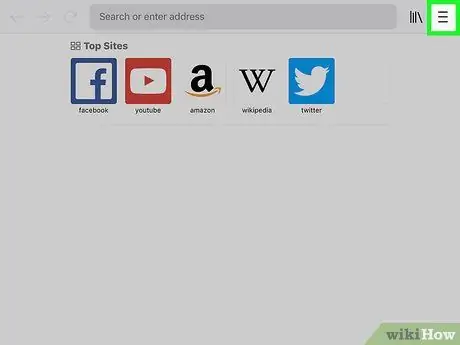
ደረጃ 2. በታችኛው ቀኝ ጥግ ላይ ጠቅ ያድርጉ።
ይህ ምናሌን ያመጣል።
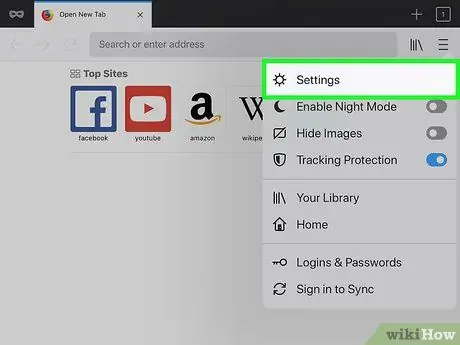
ደረጃ 3. በምናሌው ግርጌ ላይ ቅንብሮችን መታ ያድርጉ።
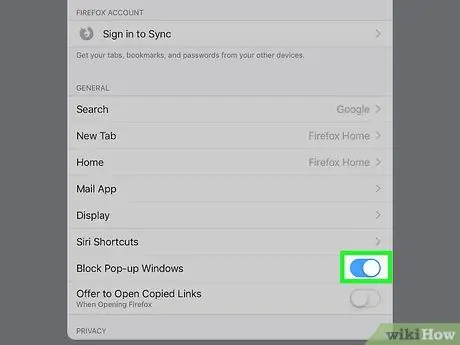
ደረጃ 4. በነጭ “የዊንዶውስ ብቅ-ባይ አግድ” ቁልፍ ላይ መታ ያድርጉ

አዝራሩ ወደ ሰማያዊ ይለወጣል ፣ ይህም ፋየርፎክስ ሁሉንም ብቅ-ባይ ማስታወቂያዎችን ያግዳል ማለት ነው።
ዘዴ 5 ከ 11 - ፋየርፎክስን በ Android መሣሪያ ላይ መጠቀም
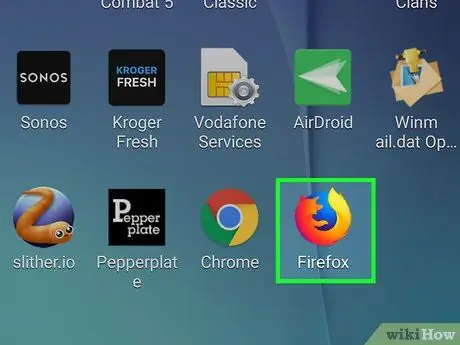
ደረጃ 1. ፋየርፎክስን ያስጀምሩ።
በሰማያዊ ሉል ዙሪያ የተጠቀለለ የብርቱካን ቀበሮ የሚመስል የፋየርፎክስ አዶን መታ ያድርጉ።
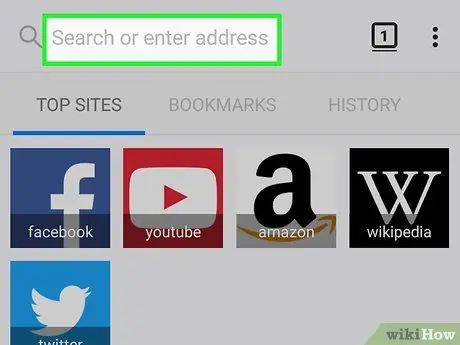
ደረጃ 2. በማያ ገጹ አናት ላይ ያለውን የፍለጋ መስክ መታ ያድርጉ።
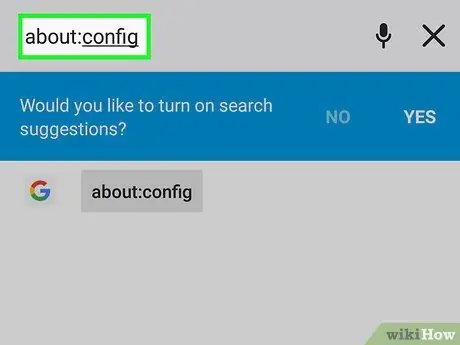
ደረጃ 3. የውቅረት ገጹን ይክፈቱ።
ስለ: ውቅር ይተይቡ ፣ ከዚያ ተመለስን ወይም መታ ያድርጉ ይፈልጉ በቁልፍ ሰሌዳው ላይ (የቁልፍ ሰሌዳ)።
በፍለጋ መስክ ውስጥ ጽሑፍ ካለ ስለ: config ከመተየብዎ በፊት ጽሑፉን ይሰርዙ።
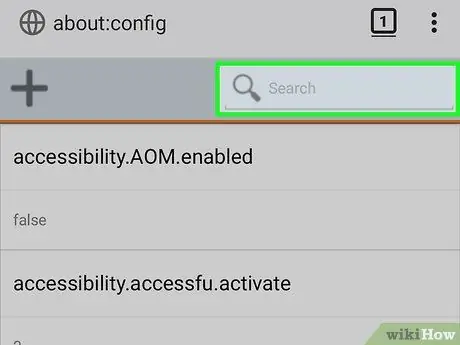
ደረጃ 4. በማያ ገጹ አናት ላይ ካለው የፍለጋ መስክ በታች ያለውን “ፍለጋ” የጽሑፍ መስክ መታ ያድርጉ።
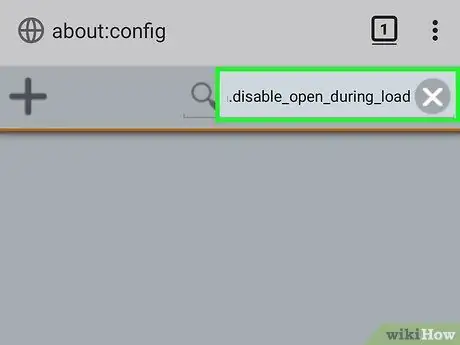
ደረጃ 5. ብቅ ባይ ማገጃ ይፈልጉ።
Dom.disable_open_during_load ን ይተይቡ እና አማራጮቹ እስኪታዩ ድረስ ይጠብቁ dom.disable_open_during_load.
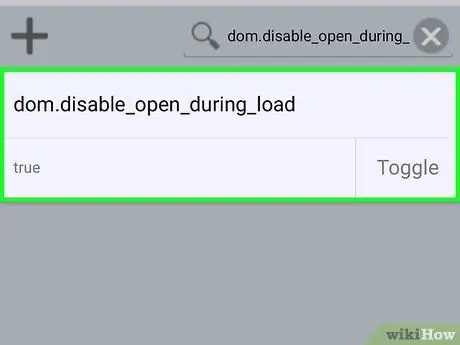
ደረጃ 6. ብቅ ባይ ማገጃውን ይምረጡ።
መታ ያድርጉ dom.disable_open_during_load ለማስፋት። የብቅ-ባይ ማገጃው ሁኔታ (“እውነት” የሚያነበው) በማያ ገጹ በግራ በኩል ይታያል።
ሁኔታው “ሐሰተኛ” ከሆነ ፣ ፋየርፎክስ ብቅ-ባይውን አግዶታል ማለት ነው።
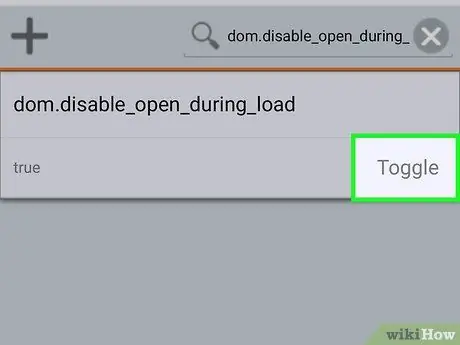
ደረጃ 7. በብቅ ባይ ማገጃው ክፍል በታችኛው ቀኝ ጥግ ላይ ባለው መቀያየሪያ ላይ መታ ያድርጉ።
ብቅ ባይ ማገጃው ሁኔታ ከእውነተኛ ወደ “ሐሰት” ይቀየራል ፣ ይህም ብቅ-ባይ ማገጃው ገቢር መሆኑን ያመለክታል።
ብቅ ባይ ማገጃን ቢያነቁም እንኳ ሁሉም ብቅ-ባዮች አይታገዱም።
ዘዴ 6 ከ 11: የማይክሮሶፍት ጠርዝን መጠቀም
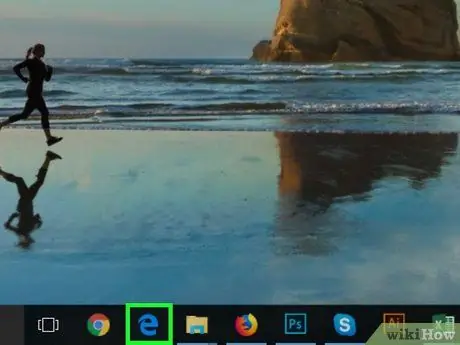
ደረጃ 1. ጠርዝን አሂድ።
አዶው በነጭ ወይም በሰማያዊ “ኢ” ነው።
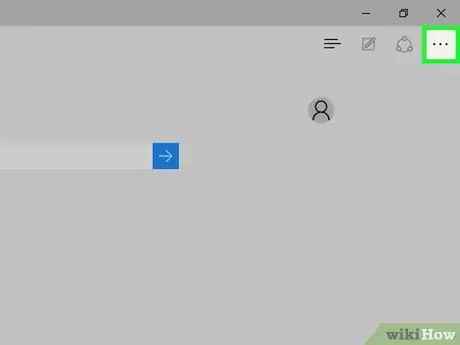
ደረጃ 2. በመስኮቱ በላይኛው ቀኝ ጥግ ላይ ያለውን ጠቅ ያድርጉ።
ይህ ምናሌን ያመጣል።
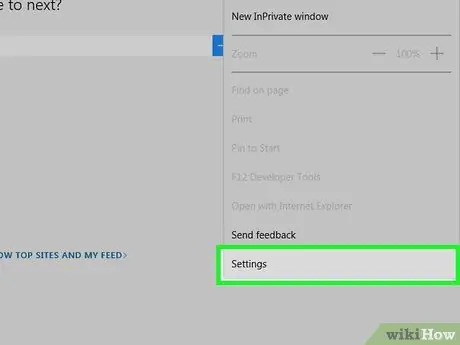
ደረጃ 3. በማውጫው ግርጌ ላይ ቅንብሮችን ጠቅ ያድርጉ።
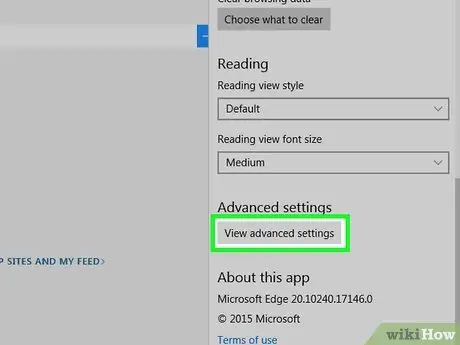
ደረጃ 4. ማያ ገጹን ወደ ታች ይሸብልሉ ፣ ከዚያ ጠቅ ያድርጉ የላቁ ቅንብሮችን ይመልከቱ።
ይህ አማራጭ በምናሌው ታችኛው ክፍል ላይ ነው።
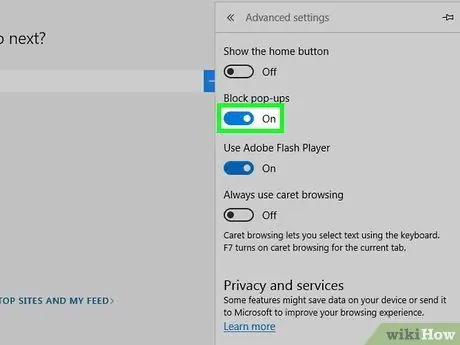
ደረጃ 5. ነጩን “ብቅ-ባይ አግድ” ቁልፍን ጠቅ ያድርጉ

አዝራሩ ሰማያዊ ይሆናል

ይህ የሚያሳየው Edge አሁን ሁሉንም ማለት ይቻላል የበይነመረብ ብቅ-ባዮችን ያግዳል።
ዘዴ 7 ከ 11 - ኢንተርኔት ኤክስፕሎረርን መጠቀም
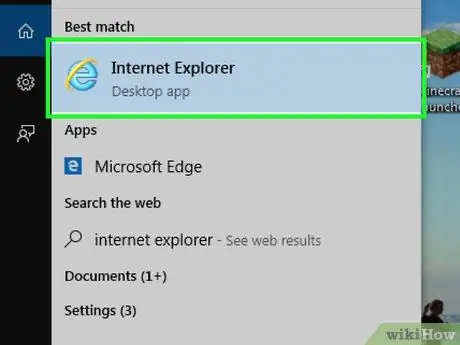
ደረጃ 1. Internet Explorer ን ያስጀምሩ።
አዶው በቢጫ ሪባን ተጠቅልሎ ቀለል ያለ ሰማያዊ “ኢ” ነው።
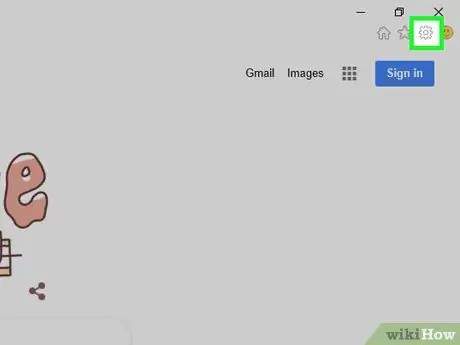
ደረጃ 2. ቅንብሮችን ጠቅ ያድርጉ

በላይኛው ቀኝ ጥግ ላይ ያለው የማርሽ አዶ ነው። ተቆልቋይ ምናሌ ይታያል።
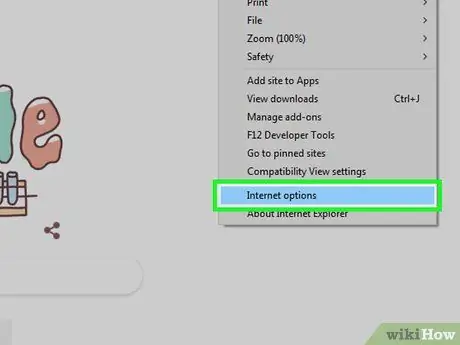
ደረጃ 3. በተቆልቋይ ምናሌ አናት ላይ የበይነመረብ አማራጮችን ጠቅ ያድርጉ።
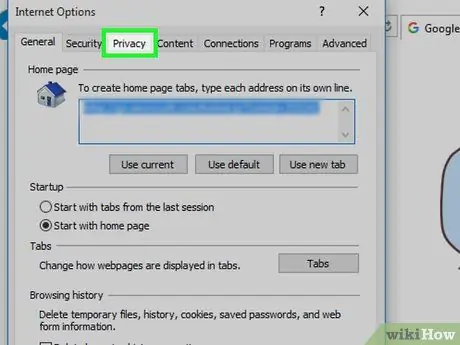
ደረጃ 4. ግላዊነትን ጠቅ ያድርጉ።
ይህ ትር በበይነመረብ አማራጮች መስኮት አናት ላይ ይገኛል።
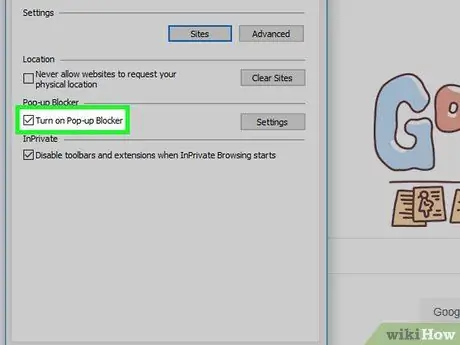
ደረጃ 5. በበይነመረብ አማራጮች መስኮት “ብቅ ባይ ማገጃ” ክፍል ውስጥ “ብቅ-ባይ ማገጃን ያብሩ” የሚለውን ሳጥን ምልክት ያድርጉ።
ሳጥኑ ምልክት ከተደረገ ፣ ይህ አሳሽ ብቅ-ባዮችን አግዷል ማለት ነው።
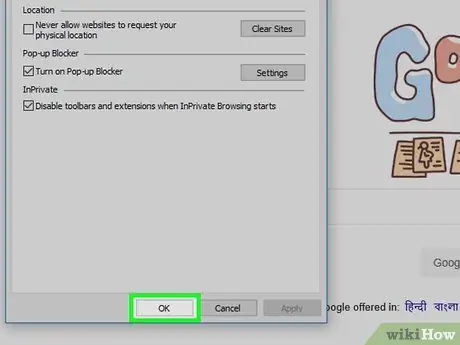
ደረጃ 6. እሺን ጠቅ ያድርጉ።
አሁን ፣ በኢንተርኔት ኤክስፕሎረር ውስጥ የሚያገ allቸው ሁሉም ብቅ-ባዮች ማለት ይቻላል ይታገዳሉ።
ጠቅ በማድረግ በተወሰኑ ጣቢያዎች ላይ ብቅ-ባዮችን ማገድ ይችላሉ ቅንብሮች በአመልካች ሳጥኑ በስተቀኝ በኩል የተፈለገውን ጣቢያ አድራሻ ይተይቡ ፣ ከዚያ ጠቅ ያድርጉ አክል.
ዘዴ 8 ከ 11 - በዴስክቶፕ ኮምፒተር ላይ Safari ን መጠቀም

ደረጃ 1. Safari ን ያስጀምሩ።
አዶው ሰማያዊ ኮምፓስ ነው።
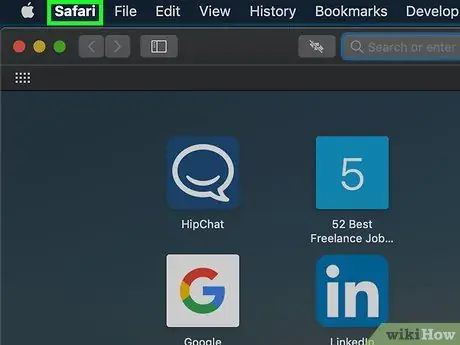
ደረጃ 2. በምናሌው አሞሌ (ምናሌ አሞሌ) በላይኛው ግራ ጥግ ላይ Safari ን ጠቅ ያድርጉ።
ተቆልቋይ ምናሌ ይታያል።
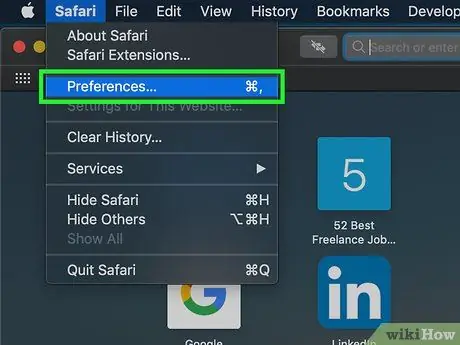
ደረጃ 3. በተቆልቋይ ምናሌ አናት ላይ ያለውን ምርጫዎች… የሚለውን አማራጭ ጠቅ ያድርጉ።
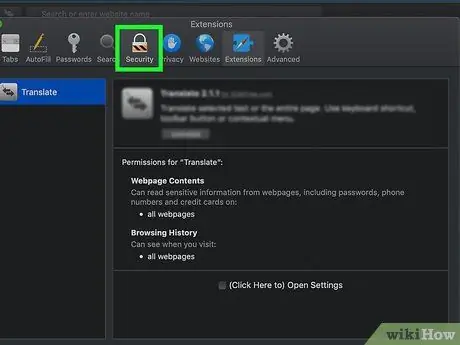
ደረጃ 4. በ “ምርጫዎች” መስኮት አናት ላይ ደህንነት የሚለውን ጠቅ ያድርጉ።
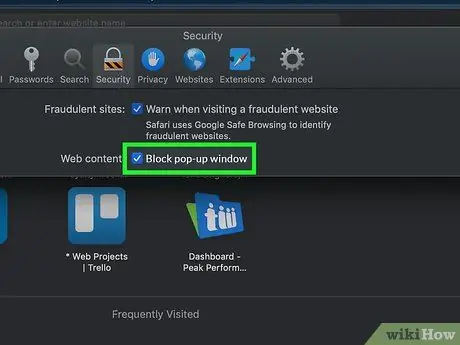
ደረጃ 5. "ብቅ-ባይ መስኮቶችን አግድ" በሚለው ሳጥን ላይ ምልክት ያድርጉ።
ይህ አመልካች ሳጥን በ "የድር ይዘት" ክፍል ውስጥ ነው። አሁን ፣ በ Safari ውስጥ የሚያገ allቸው ሁሉም ብቅ-ባዮች ማለት ይቻላል ይታገዳሉ።
በ Safari አሳሽ ውስጥ በተወሰኑ ጣቢያዎች ላይ ብቅ-ባዮችን ማገድ አይችሉም።
ዘዴ 9 ከ 11: Safari ን በሞባይል ላይ መጠቀም
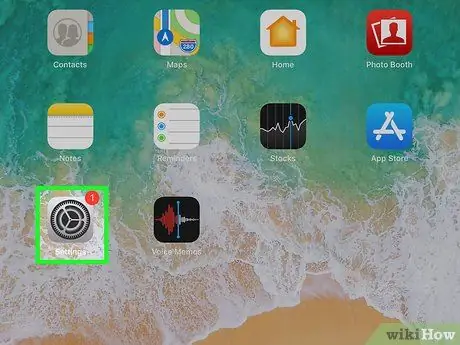
ደረጃ 1. ቅንብሮችን ይክፈቱ

በ iPhone ላይ።
በውስጡ ማርሽ ያለበት ግራጫ ሣጥን የሆነውን የቅንብሮች አዶውን መታ ያድርጉ።
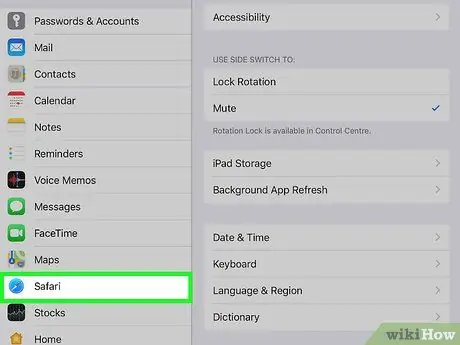
ደረጃ 2. ማያ ገጹን ወደ ታች ይሸብልሉ ፣ ከዚያ Safari ን መታ ያድርጉ።
ይህ አማራጭ በቅንብሮች ገጽ መሃል ላይ ነው።
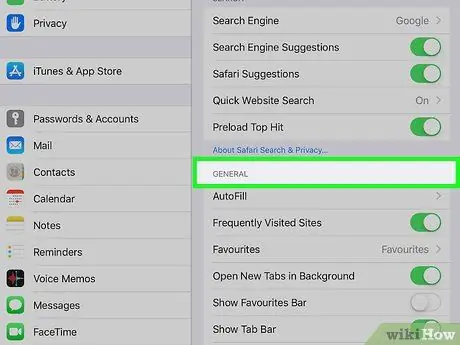
ደረጃ 3. ማያ ገጹን ወደ “አጠቃላይ” ክፍል ያሸብልሉ።
ይህ ክፍል በ Safari ገጽ መሃል ላይ ይገኛል።
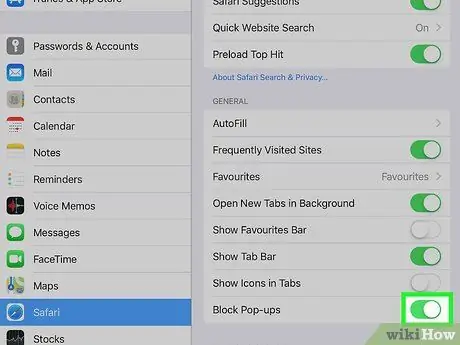
ደረጃ 4. በነጭ “ብቅ-ባዮችን አግድ” ቁልፍ ላይ መታ ያድርጉ

በ “አጠቃላይ” ክፍል ውስጥ።
አዝራሩ አረንጓዴ ይሆናል

ይህ የሚያመለክተው ከአሁን በኋላ በ iPhone ላይ ያለው የ Safari አሳሽ ብቅ-ባዮችን ያግዳል።
አዝራሩ አረንጓዴ ከሆነ ፣ ይህ ማለት በ Safari ውስጥ ያለው ብቅ-ባይ ማገጃ ባህሪ ነቅቷል ማለት ነው።
ዘዴ 10 ከ 11 - አድብሎክ ሞባይልን በ iPhone ላይ መጠቀም
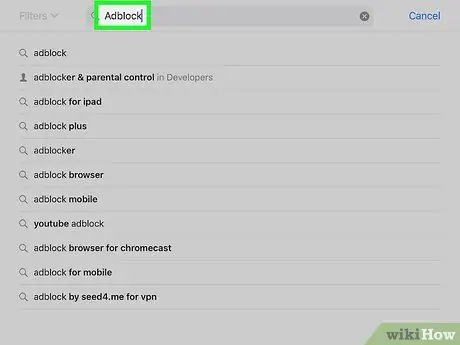
ደረጃ 1. አድብሎክ ሞባይልን ያውርዱ።
ክፈት የመተግበሪያ መደብር

በ iPhone ላይ ፣ ከዚያ የሚከተሉትን ያድርጉ
- መታ ያድርጉ ይፈልጉ.
- የፍለጋ መስኩን መታ ያድርጉ።
- አድብሎክ ይተይቡ ፣ ከዚያ መታ ያድርጉ ይፈልጉ.
- መታ ያድርጉ ያግኙ ከ “አድብሎክ ሞባይል” ርዕስ በስተቀኝ ነው።
- ሲጠየቁ የአፕል መታወቂያዎን ወይም የንክኪ መታወቂያ ይለፍ ቃልዎን ያስገቡ።
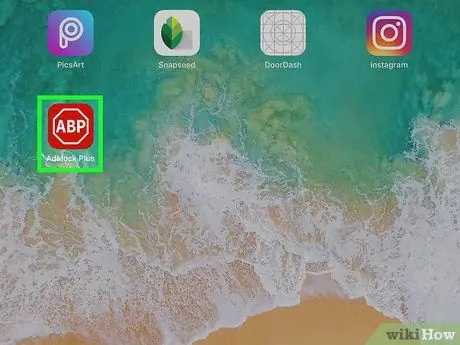
ደረጃ 2. አድብሎክ ሞባይልን ያሂዱ።
መታ ያድርጉ ክፈት በመተግበሪያ መደብር ውስጥ ወይም በቀይ ክልከላ ምልክት መልክ የ Adblock ሞባይል አዶን መታ ያድርጉ።
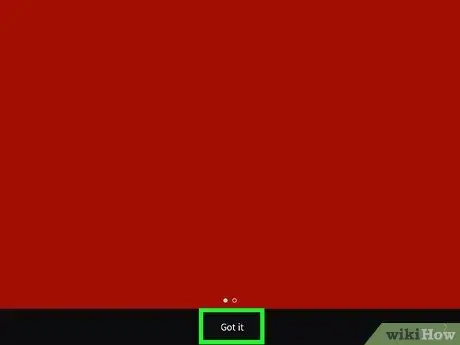
ደረጃ 3. በማያ ገጹ ግርጌ ላይ ያለውን ጀምር የሚለውን መታ ያድርጉ።

ደረጃ 4. የፕሮግራሙን መግቢያ ክፍለ ጊዜ ያጠናቅቁ።
መታ ያድርጉ ቀጥሎ ሶስት ጊዜ ፣ ከዚያ መታ ያድርጉ ደስ የሚል!
በማያ ገጹ ታችኛው ክፍል ላይ።
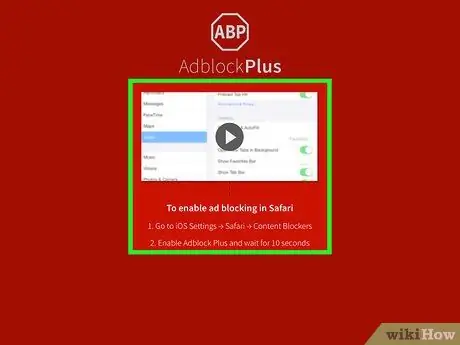
ደረጃ 5. Adblock ን አንቃ የሚለውን መታ ያድርጉ።
በማያ ገጹ ታችኛው ክፍል ላይ ነጭ አዝራር ነው።
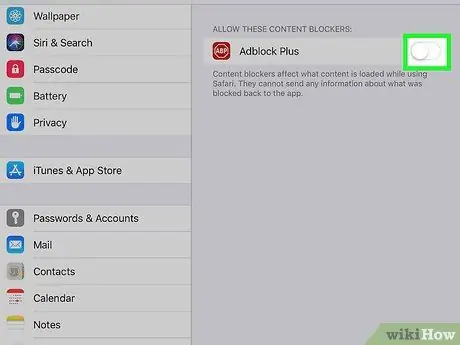
ደረጃ 6. ሲጠየቁ ፍቀድ የሚለውን መታ ያድርጉ።
በእሱ ላይ መታ በማድረግ አድብሎክ ሞባይል በ iPhone ላይ ምናባዊ የግል አውታረ መረብ ወይም ቪፒኤን (ምናባዊ የግል አውታረ መረብ) ውቅረት እንዲያቀናብር ይፈቀድለታል።
ይህ ውቅረት ማስታወቂያዎች እና ብቅ-ባዮች እንዳይታዩ ይከላከላል።
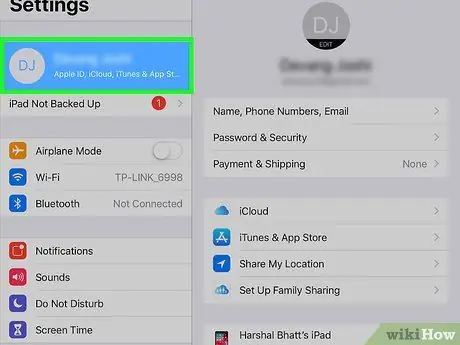
ደረጃ 7. የአፕል መታወቂያዎን ወይም የንክኪ መታወቂያ ይለፍ ቃልዎን ያስገቡ።
በሚጠየቁበት ጊዜ የጣት አሻራዎን ይቃኙ ወይም ወደ አፕል መታወቂያ መለያዎ ለመግባት የሚያገለግል የይለፍ ቃል ያስገቡ።

ደረጃ 8. ቪፒኤን እስኪገናኝ ድረስ ይጠብቁ።
“ቪፒኤን” የሚል ትንሽ አዶ ከ iPhone ማያ ገጹ በላይኛው ግራ (ከ Wi-Fi አመልካች በስተቀኝ) ከታየ ፣ መቀጠል ይችላሉ።
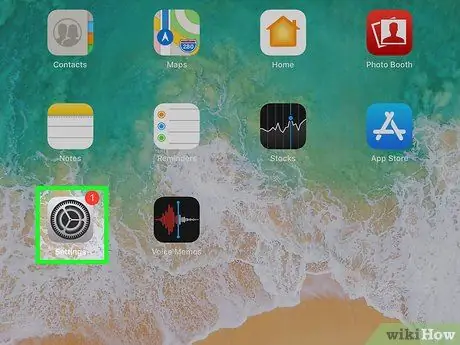
ደረጃ 9. ያለ ብቅ-ባዮች በይነመረቡን ያስሱ።
በአድሎክ ሞባይል የተፈጠረው ቪፒኤን በአብዛኛዎቹ መተግበሪያዎች (የሞባይል አሳሾችን ጨምሮ) ሁሉንም ማለት ይቻላል ማስታወቂያዎችን ያግዳል ፣ ይህም አላስፈላጊ ብቅ-ባዮች እንዳይታዩ ይከላከላል።
ቪፒኤን በመክፈት ሊሰናከል ይችላል ቅንብሮች በእርስዎ iPhone ላይ እና በማያ ገጹ ታችኛው ክፍል ላይ ያለውን አረንጓዴ “ቪፒኤን” ቁልፍን መታ ያድርጉ።
ዘዴ 11 ከ 11: በ Android መሣሪያ ላይ ደፋር መጠቀም
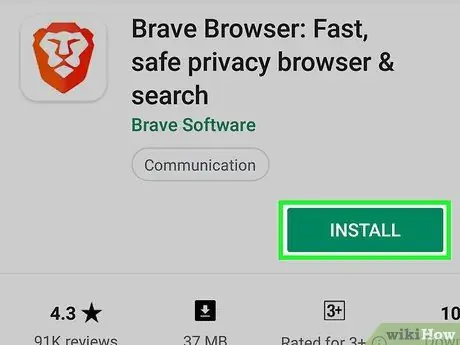
ደረጃ 1. የጎበዝ አሳሽ ፕሮግራሙን ያውርዱ።
በነባሪ ፣ ይህ ፕሮግራም ሁሉንም ማስታወቂያዎች (ብቅ-ባዮችን ጨምሮ) ማገድ ይችላል ፣ ምንም እንኳን እንደ አሳሽ ቢጠቀሙም። ክፈት Google Play መደብር

፣ ከዚያ የሚከተሉትን ያድርጉ
- የፍለጋ መስኩን መታ ያድርጉ።
- ቲክ ደፋር
- መታ ያድርጉ ደፋር አሳሽ - ፈጣን አድቢሎከር
- መታ ያድርጉ ጫን
- መታ ያድርጉ ተቀበል ሲጠየቁ።
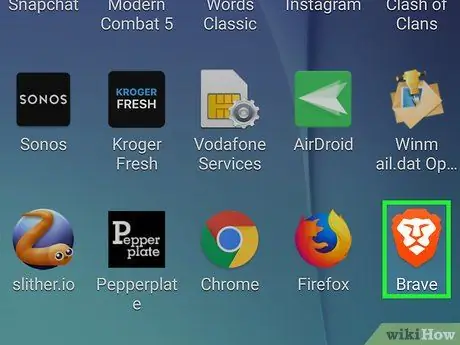
ደረጃ 2. ደፋር አሂድ።
መታ በማድረግ ይህንን ያድርጉ ክፈት በ Google Play መደብር ውስጥ ወይም ብርቱካንማ እና ነጭ አንበሳ የሆነውን ደፋር አዶን መታ ያድርጉ።
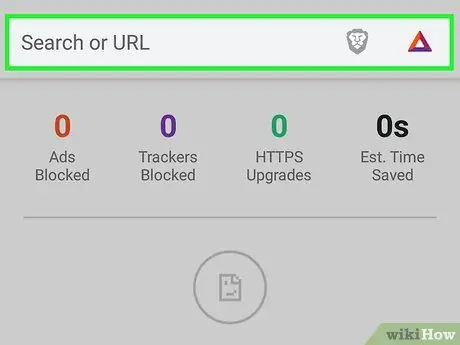
ደረጃ 3. ብቅ ባይ ብቅ ባይ ኢንተርኔትን ያስሱ።
እንደማንኛውም አሳሽ ደፋር መጠቀም ይችላሉ። በነባሪ ፣ ደፋር ብቅ-ባዮችን ጨምሮ ማስታወቂያዎችን ያግዳል።







